Il est désormais bien connu, surtout lorsque l’on est pris par mille pensées, que consacrer du temps à mieux organiser son travail sur ordinateur n’est parfois pas tout à fait évident. Cela peut arriver pour mille raisons, en premier lieu le fait que nous avons de moins en moins de temps à consacrer aux processus d’organisation d’un travail. Certes, le facteur temps joue un rôle fondamental. Malheureusement, l’activité informatique continue génère un grand nombre de fichiers en double qui sont inutiles et occupent un espace disque précieux. Garder votre PC propre est essentiel pour récupérer de l’espace disque et, en même temps, améliorer considérablement les performances du système.
Heureusement, il existe des logiciels gratuits qui nous aident à effectuer de nombreuses actions de nettoyage sur notre PC. Pour supprimer les fichiers en double, vous pouvez utiliser Tenorshare’s 4DDiG Duplicate File Deleter. Ce produit étonnant analyse le chemin ou le lecteur sélectionné et recherche tous les fichiers en double présents sur votre PC à l’aide de diverses options. Une fois localisé, il vous permettra de les déplacer vers la corbeille ou de les supprimer définitivement. Dans les paragraphes suivants, je vais vous expliquer comment supprimer les fichiers en double de votre ordinateur avec 4DDiG Duplicate File Deleter.
1. Supprimez les fichiers en double avec 4DDiG Duplicate File Deleter
Il y a quelque temps, pour différentes raisons, je vous avais déjà parlé des outils Tenorshare et, pour être précis, de 4DDiG Windows Data Recovery. C’est-à-dire un outil gratuit, capable de récupérer et de restaurer tous les fichiers supprimés accidentellement de votre PC.
Lire la suite: « Récupérer des fichiers supprimés avec Tenorshare »
Heureusement, sur la page d’accueil de Tenorshare, vous pouvez également trouver gratuitement le Duplicate File Deleter. Ce produit étonnant analyse le chemin ou le lecteur sélectionné et recherche tous les fichiers en double présents sur votre PC à l’aide de diverses options. Une fois localisé, il vous permettra de les déplacer vers la corbeille ou de les supprimer définitivement. Comment faites-vous? Eh bien, cliquez d’abord sur ce lien, puis sur le bouton « FREE Download ».
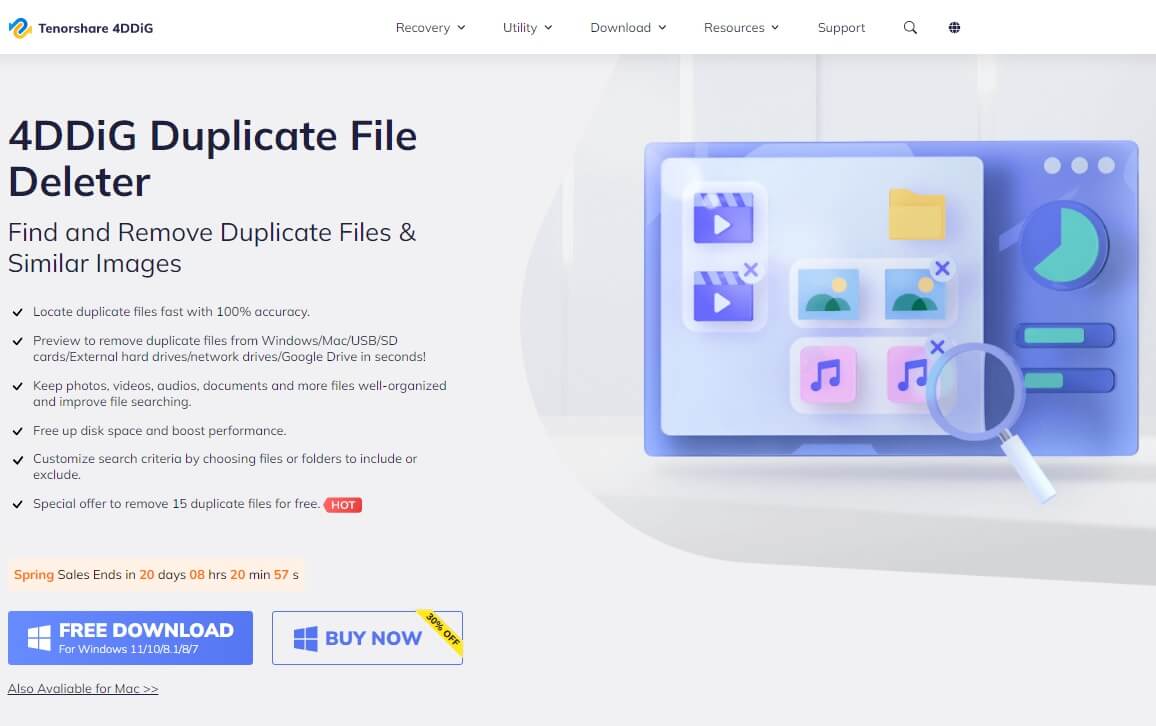
Fini le téléchargement de 4 DDiG Duplicate File Deleter vous pouvez procéder à l’installation du logiciel. Gardez à l’esprit que 4 DDiG Duplicate File Deleter, est disponible pour Windows et MAC. Par conséquent, sur la page d’accueil de Tenorshare, vous trouverez également le lien pour télécharger l’ outil pour les systèmes MAC OS.
2. Scannez votre PC pour les fichiers en double
Comme je vous l’ai déjà dit, Tenorshare utilise les algorithmes de recherche les plus sophistiqués et les plus modernes pour tous ses produits. Par conséquent, l’analyse de votre PC à la recherche de fichiers en double sera rapide et sûre. Il exploite également l’IA pour comparer à la fois les noms de fichiers et le contenu afin de rechercher et de trouver avec succès des fichiers en double. Dans tous les cas, en un seul clic, vous pouvez supprimer en toute sécurité tous les fichiers en double sans toucher à vos données personnelles.
4DDiG Duplicate File Deleter fonctionne sur tous les types de supports et sur tous les types de systèmes de fichiers. Y compris Google Drive. Pour lancer l’analyse et rechercher tous les fichiers en double sur votre ordinateur, il vous suffit de cliquer sur le bouton avec le symbole « + » et de sélectionner le lecteur ou le dossier à traiter.
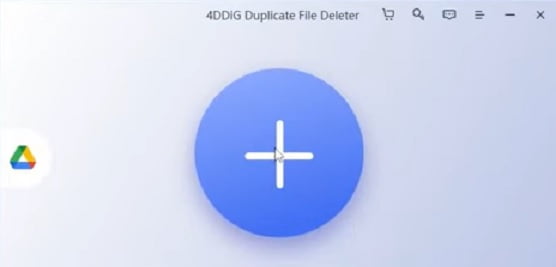
Ensuite, vous aurez la possibilité de choisir de rechercher des fichiers en double ou des images similaires présentes dans le chemin spécifié. Ensuite, vous cliquerez sur le bouton associé à l’action souhaitée. Après avoir sélectionné le lecteur ou le chemin de recherche, vous devrez cliquer sur le bouton « SCAN » pour lancer la recherche de tous les fichiers en double.
3. Supprimer les fichiers en double
Une fois l’analyse terminée, 4 DDiG Duplicate File Deleter vous donnera la possibilité de supprimer uniquement les fichiers que vous souhaitez supprimer. À ce stade, en cochant les cases appropriées, situées à côté de chaque fichier en double, vous pouvez choisir les fichiers à supprimer définitivement. Après avoir sélectionné les fichiers en double à supprimer, il ne vous reste plus qu’à cliquer sur le bouton « Remove » pour lancer la phase de nettoyage et de suppression des fichiers sélectionnés.
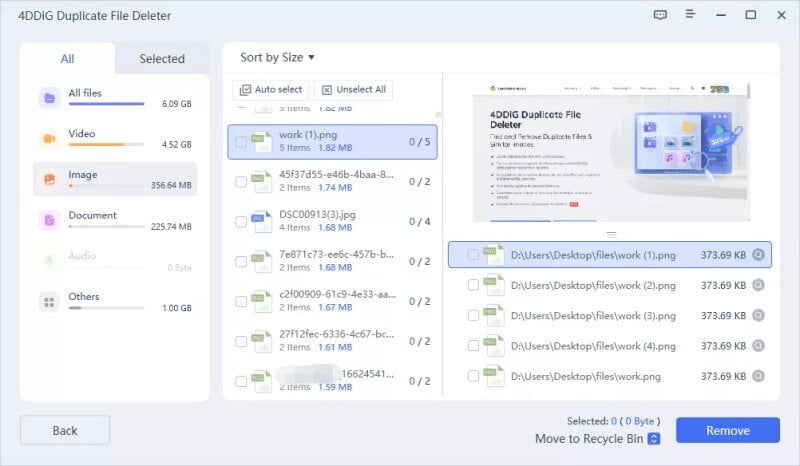
Lire la suite: « Comment savoir qui vous a appelé depuis un numéro inconnu »
